怎么把文档改成pdf格式 Word文档转换成PDF的方法
更新时间:2023-12-12 16:55:38作者:xtyang
将文档转换为PDF格式是一种常见的需求,特别是在需要保持文档格式的完整性和可读性的情况下,Word文档转换为PDF的方法有很多种,其中一种简便的方法是使用在线转换工具。这些在线工具可以快速将Word文档转换为高质量的PDF文件,无需安装额外的软件或插件。只需打开在线转换工具的网页,选择要转换的Word文档,然后点击转换按钮即可。转换完成后,您可以下载生成的PDF文件并保存到本地或进行进一步的编辑和分享。无论是个人用户还是企业用户,这种简单而有效的转换方法都能帮助您快速将Word文档转换为PDF格式。
具体方法:
1.打开需要转换成PDF格式的Word文档。
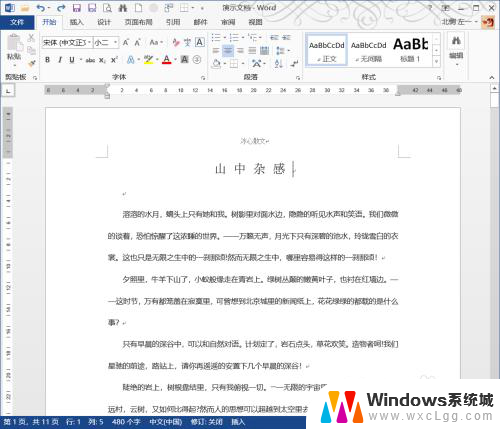
2.点击左上角的“文件”选项卡。

3.然后选中“另存为”,选择好保存的位置。
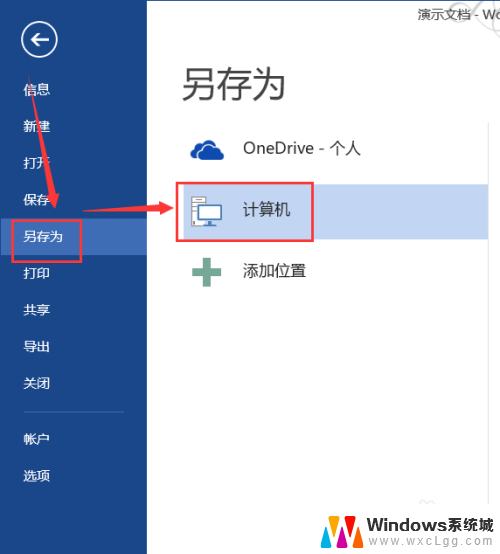
4.在“另存为”对话框中点击“保存类型”。
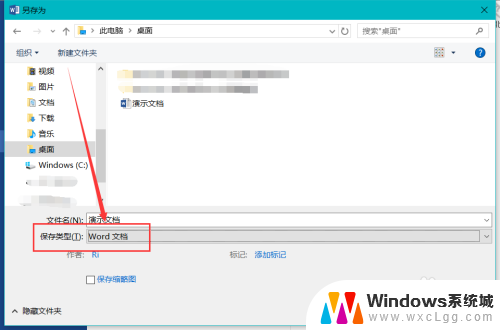
5.在下拉菜单中选中PDF。
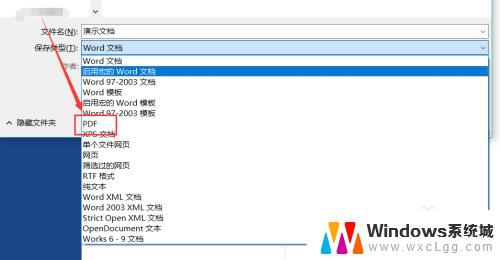
6.选择完毕后,点击“选项”按钮。就可以对转换的PDF做一些小小的设置。
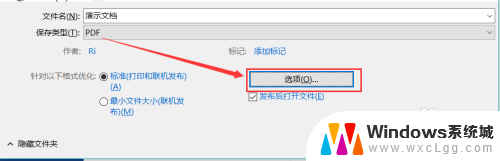
7.如图,比如要转换的页码范围、是否使用密码加密等,然后点击确定。
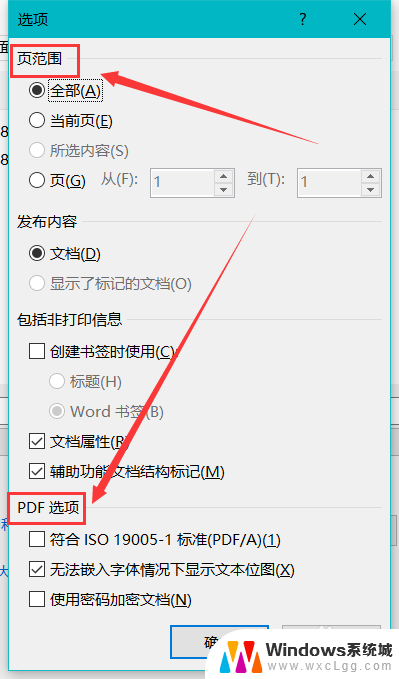
8.设置完成后,点击“保存”按钮。
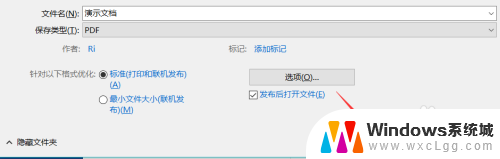
9.如图,把刚刚的Word文档转换成PDF格式的文件了。
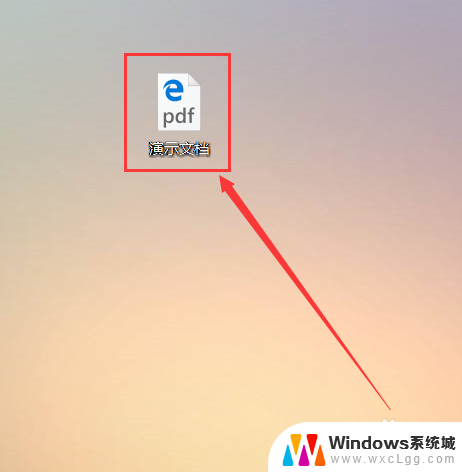
以上是如何将文档转换为PDF格式的全部内容,如果您需要,您可以按照以上步骤进行操作,希望对您有所帮助。
怎么把文档改成pdf格式 Word文档转换成PDF的方法相关教程
-
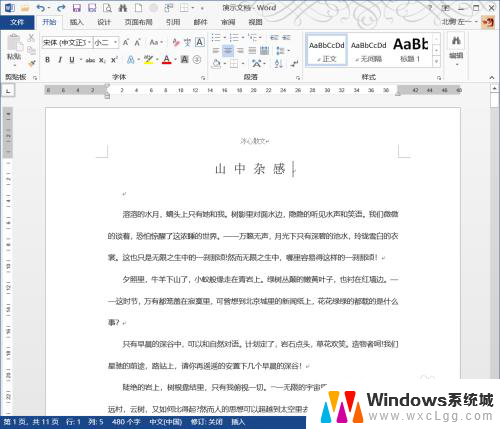 怎么把word转成pdf文件 Word文档转换成PDF的方法
怎么把word转成pdf文件 Word文档转换成PDF的方法2023-12-27
-
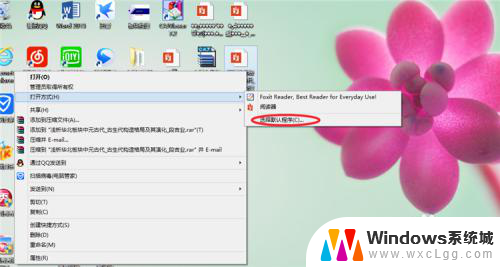 pdf文件怎么转成word文件 PDF文档转换成Word文档步骤
pdf文件怎么转成word文件 PDF文档转换成Word文档步骤2024-04-29
-
 pdf文件可以放进word文档吗 Word文件如何转换成PDF格式
pdf文件可以放进word文档吗 Word文件如何转换成PDF格式2024-09-05
-
 怎么把文档转换成文件 在线文档转换成普通文件方法
怎么把文档转换成文件 在线文档转换成普通文件方法2024-07-03
-
 word怎么改成excel表格 如何将word文档中的表格转换为Excel表格
word怎么改成excel表格 如何将word文档中的表格转换为Excel表格2024-01-13
-
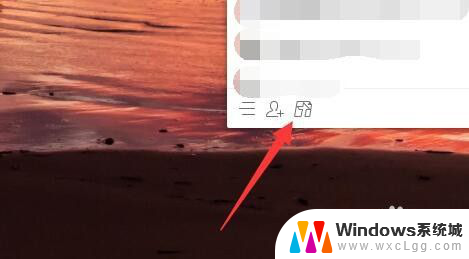 怎么把文档转成在线文档 文档转换为腾讯文档的步骤
怎么把文档转成在线文档 文档转换为腾讯文档的步骤2024-02-23
电脑教程推荐
- 1 固态硬盘装进去电脑没有显示怎么办 电脑新增固态硬盘无法显示怎么办
- 2 switch手柄对应键盘键位 手柄按键对应键盘键位图
- 3 微信图片怎么发原图 微信发图片怎样选择原图
- 4 微信拉黑对方怎么拉回来 怎么解除微信拉黑
- 5 笔记本键盘数字打不出 笔记本电脑数字键无法使用的解决方法
- 6 天正打开时怎么切换cad版本 天正CAD默认运行的CAD版本如何更改
- 7 家庭wifi密码忘记了怎么找回来 家里wifi密码忘了怎么办
- 8 怎么关闭edge浏览器的广告 Edge浏览器拦截弹窗和广告的步骤
- 9 windows未激活怎么弄 windows系统未激活怎么解决
- 10 文件夹顺序如何自己设置 电脑文件夹自定义排序方法